Ręczne tworzenie zasobów na potrzeby pozyskiwania danych usługi Event Grid
Usługa Azure Data Explorer oferuje ciągłe pozyskiwanie z usługi Azure Storage (Azure Blob Storage i Azure Data Lake Storage Gen2) przy użyciu potoku pozyskiwania usługi Event Grid. W potoku pozyskiwania usługi Event Grid usługa Azure Event Grid kieruje obiekty blob utworzone lub zmienione nazwy obiektów blob z konta magazynu do usługi Azure Data Explorer za pośrednictwem usługi Azure Event Hubs.
Z tego artykułu dowiesz się, jak ręcznie utworzyć zasoby potrzebne do pozyskiwania usługi Event Grid: subskrypcji usługi Event Grid, przestrzeni nazw usługi Event Hubs i centrum zdarzeń. Przestrzeń nazw usługi Event Hubs i tworzenie centrum zdarzeń są opisane w sekcji Wymagania wstępne. Aby użyć automatycznego tworzenia tych zasobów podczas definiowania pozyskiwania usługi Event Grid, zobacz Tworzenie połączenia danych usługi Event Grid w usłudze Azure Data Explorer.
Wymagania wstępne
- Subskrypcja platformy Azure. Utwórz bezpłatne konto platformy Azure.
- Baza danych i klaster usługi Azure Data Explorer. Utwórz klaster i bazę danych.
- Konto magazynu. Subskrypcję powiadomień usługi Event Grid można ustawić na kontach usługi Azure Storage dla
BlobStorageusługi ,StorageV2lub Usługi Data Lake Storage Gen2. - Przestrzeń nazw i centrum zdarzeń usługi Event Hubs.
Uwaga
Aby uzyskać najlepszą wydajność, utwórz wszystkie zasoby w tym samym regionie co klaster usługi Azure Data Explorer.
Tworzenie subskrypcji usługi Event Grid
Przejdź do swojego konta magazynu w witrynie Azure Portal.
W menu po lewej stronie wybierz pozycję Zdarzenia>+ Subskrypcja zdarzeń.
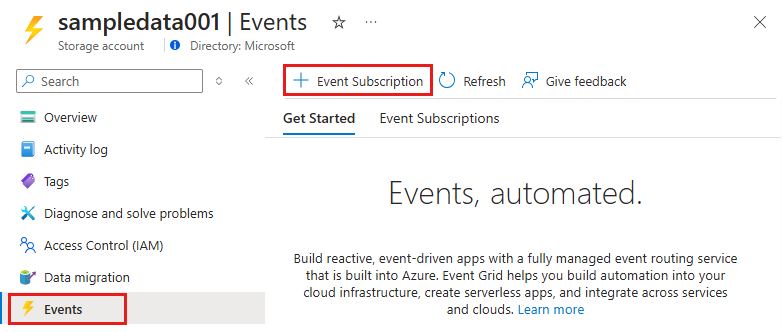
W oknie Utwórz subskrypcję zdarzeń na karcie Podstawowe podaj następujące wartości:
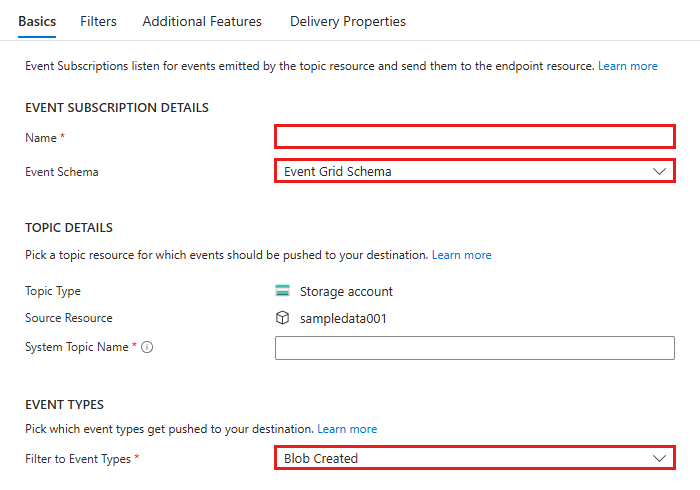
Ustawienie Sugerowana wartość Opis pola Nazwisko test-grid-connection Nazwa subskrypcji usługi Event Grid, którą chcesz utworzyć. Schemat zdarzeń Schemat usługi Event Grid Schemat, który będzie używany w usłudze Event Grid. Typ tematu Konto magazynu Typ tematu usługi Event Grid. Wypełnione automatycznie. Zasób źródłowy gridteststorage1 Nazwa konta magazynu. Wypełnione automatycznie. Nazwa tematu systemowego gridteststorage1... Temat systemowy, w którym usługa Azure Storage publikuje zdarzenia. Ten temat systemowy przekazuje zdarzenie do subskrybenta, który odbiera i przetwarza zdarzenia. Wypełnione automatycznie. Filtruj do typów zdarzeń Utworzony obiekt blob O jakich konkretnych zdarzeniach chcesz otrzymywać powiadomienia. Podczas tworzenia subskrypcji wybierz jeden z obsługiwanych typów: Microsoft.Storage.BlobCreated lub Microsoft.Storage.BlobRenamed. Zmiana nazw obiektów blob jest obsługiwana tylko w przypadku magazynu ADLSv2. W obszarze SZCZEGÓŁY PUNKTU KOŃCOWEGO wybierz pozycję Event Hubs.
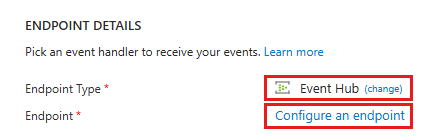
Wybierz pozycję Wybierz punkt końcowy i wypełnij utworzone centrum zdarzeń, na przykład test-hub.
W obszarze TOŻSAMOŚĆ ZARZĄDZANA DO DOSTARCZANIA opcjonalnie wybierz typ tożsamości zarządzanej, korzystając z informacji w poniższej tabeli.
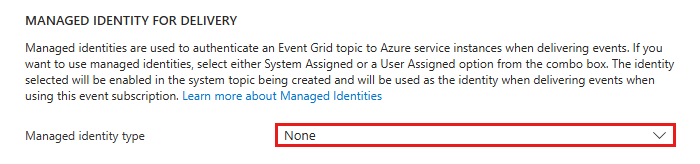
Type Opis Brak (wartość domyślna) Zdarzenia nie są dostarczane przy użyciu tożsamości zarządzanych. Przypisana przez system Zdarzenia są dostarczane przy użyciu tożsamości zarządzanej przypisanej przez system.
WAŻNE: Przed użyciem tej opcji upewnij się, że włączono tożsamość przypisaną przez system w temacie systemowym usługi Event Grid i nadała jej rolę Nadawca danych usługi Azure Event Hubs w centrum zdarzeń. Aby uzyskać więcej informacji, zobacz Włączanie tożsamości zarządzanej dla tematów systemowych.Ważne
Jeśli wyłączysz uwierzytelnianie lokalne w przestrzeni nazw usługi Event Hubs, która zawiera centrum zdarzeń używane do przesyłania powiadomień przesyłanych strumieniowo, musisz użyć tożsamości zarządzanych do dostarczania zdarzeń podczas korzystania z tej subskrypcji zdarzeń.
Wybierz kartę Filtry , jeśli chcesz filtrować zdarzenia.
Użyj filtrów tematu , aby śledzić określone zdarzenia tematów. Filtry dla powiadomień ustaw w następujący sposób:
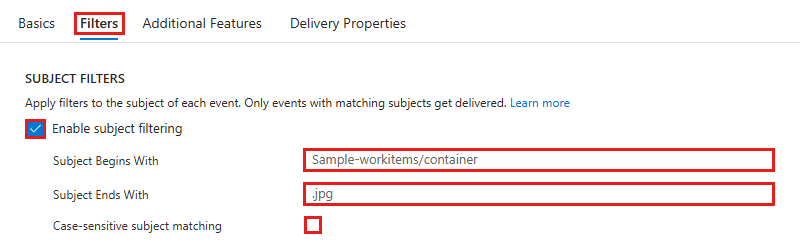
- Wybierz pozycję Włącz filtrowanie tematów
- Temat zaczyna się od pola jest prefiksem literału tematu. Ponieważ zastosowany wzorzec jest uruchamiany, może obejmować wiele kontenerów, folderów lub obiektów blob. Symbole wieloznaczne nie są dozwolone.
- Aby zdefiniować filtr w kontenerze obiektów blob, ustaw pole w następujący sposób:
/blobServices/default/containers/[container prefix]. - Aby zdefiniować filtr prefiksu obiektu blob (lub folderu w usłudze Azure Data Lake Gen2), ustaw pole w następujący sposób:
/blobServices/default/containers/[container name]/blobs/[folder/blob prefix].
- Aby zdefiniować filtr w kontenerze obiektów blob, ustaw pole w następujący sposób:
- Temat kończy się na — to pole jest sufiksem literału obiektu blob. Symbole wieloznaczne nie są dozwolone.
- Pole dopasowania podmiotu z uwzględnieniem wielkości liter wskazuje, czy w filtrach prefiksu i sufiksu uwzględniana jest wielkość liter.
Aby uzyskać więcej informacji na temat filtrowania zdarzeń, zobacz Zdarzenia magazynu obiektów blob.
Użyj filtrów zaawansowanych, aby dodać filtry niestandardowe spełniające twoje wymagania.
Na przykład w przypadku przekazywania pliku przy użyciu zestawu SDK usługi Azure Data Lake tworzenie pliku wyzwala zdarzenie usługi Event Grid o rozmiarze 0. To zdarzenie jest odrzucane przez usługę Azure Data Explorer. Opróżnianie pliku wyzwala inne zdarzenie, jeśli parametr Close ma wartość true. To zdarzenie wskazuje, że jest to ostateczna aktualizacja, a strumień plików został zamknięty. Aby uniknąć niepotrzebnego przetwarzania i pustych błędów pozyskiwania plików, odfiltruj zdarzenia CreateFile przy użyciu następującego filtru:
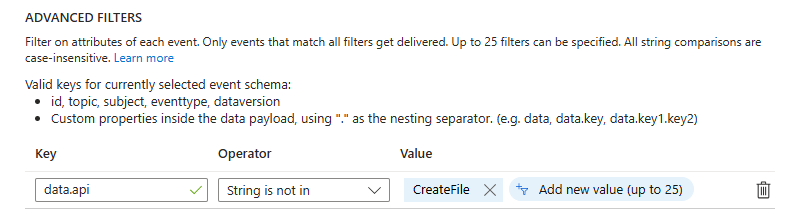
Ustawienie Sugerowana wartość Opis pola Klucz data.api Pole w schemacie zdarzeń używane do filtrowania. Operator Ciąg nie znajduje się w Operator, który ma zostać obliczony na wybranym kluczu. Wartość CreateFile Wartość używana do oceny klucza. Wybierz pozycję Utwórz